Последнее обновление

Если вы используете Google Chrome версии 89 или выше, вы, вероятно, заметили новую кнопку «Список для чтения» в левой части панели закладок. Это функция, которая позволяет сохранять важные для вас статьи и получать к ним доступ. Затем вы можете вернуться и прочитать их, когда у вас будет время.
Думайте о функции списка для чтения как о менее сложной версии Карманный сервис. Вместо того, чтобы добавлять страницу в закладки, вы можете сохранить ее в своем списке чтения, который будет синхронизироваться с вашей учетной записью Google. Еще одно преимущество заключается в том, что сохраненные страницы также будут доступны в автономном режиме. Это полезно, если вы находитесь в ситуации, когда у вас ограниченное соединение для передачи данных или вообще нет Интернета.
Где находится список чтения Google Chrome?
Кнопка "Список для чтения" расположена в правой части экрана. Панель закладок.
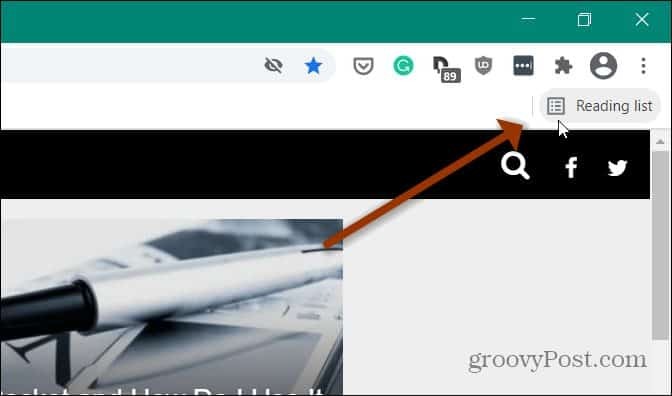
Если вы его не видите, убедитесь, что панель закладок видна. Быстрый способ поднять это - использовать
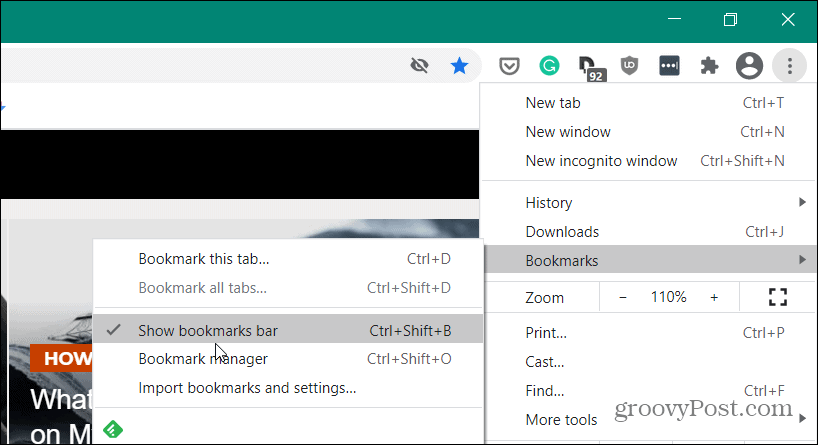
Если вы по-прежнему не видите его, убедитесь, что вы используете последняя версия Chrome. Нажмите кнопку меню и перейдите в Настройки> Справка> О Google Chrome. Если у вас устаревшая версия, вам нужно будет перезапустить браузер, чтобы завершить процесс обновления.
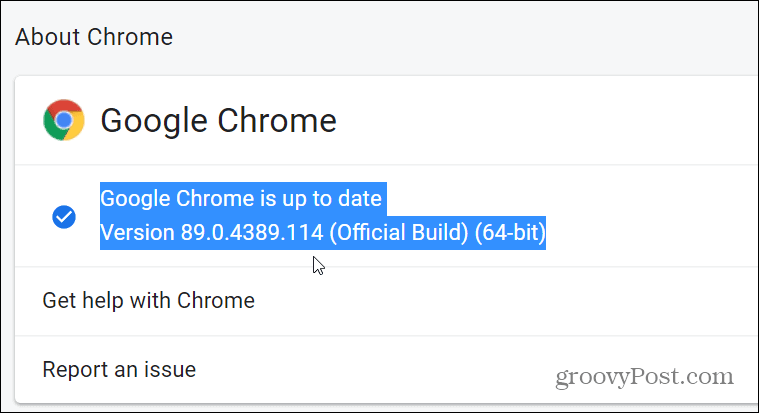
Сохранение веб-статьи в списке чтения Chrome
Чтобы начать сохранять веб-статьи в список для чтения, перейдите на страницу, которую вы хотите сохранить, чтобы прочитать позже. Затем щелкните значок звездочки (закладки) в правой части адресной строки. В появившемся меню нажмите Добавить в список для чтения.
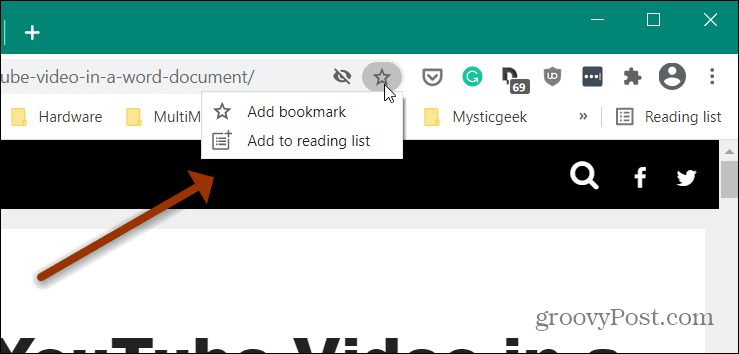
Вот и все. Вы не получите проверочного сообщения или чего-то еще - статья просто будет добавлена в список чтения.
Когда вы будете готовы вернуться и прочитать несколько статей, которые вы сохранили, просто нажмите на Список для чтения кнопка. Откроется список всех сохраненных вами статей. Просто нажмите на тот, который хотите прочитать.
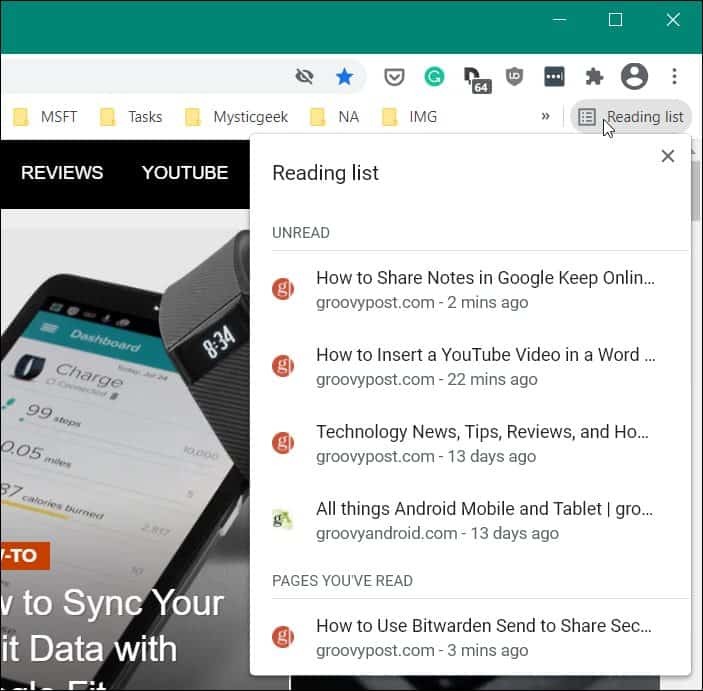
После того, как вы прочитаете статью, она будет помещена в конец списка под разделом «Страницы, которые вы прочитали». Там вы можете нажать на галочка кнопку, чтобы отметить его как непрочитанное, или нажмите кнопку Икс значок, чтобы удалить его из вашего списка.
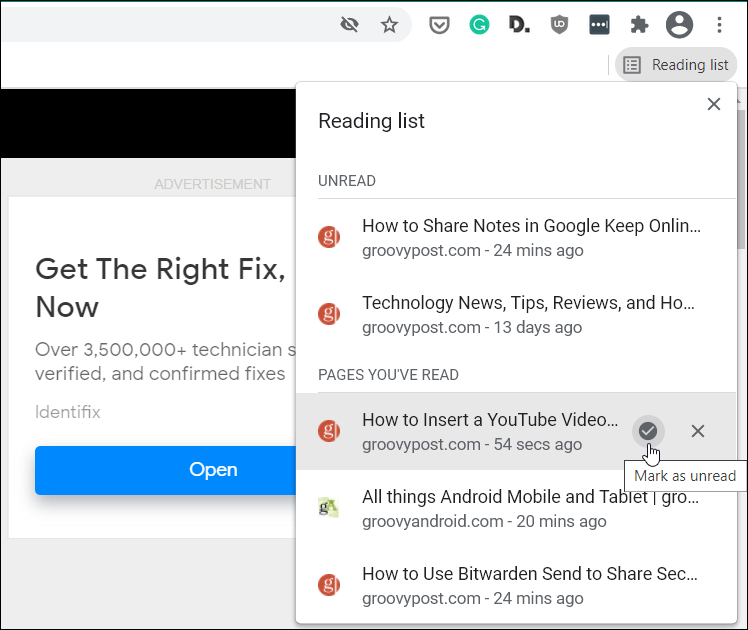
Использование списка чтения Chrome на мобильном устройстве
Вы также можете использовать функцию списка чтения на своем телефоне. Здесь я использую iPhone, но концепция в основном такая же, как и на Android.
Запустите браузер Chrome на телефоне и, когда найдете статью, которую хотите сохранить, коснитесь Делиться значок в адресной строке. Затем, чтобы получить доступ к списку чтения, коснитесь значка кнопка меню (три точки) в правом нижнем углу браузера и коснитесь Список для чтения.
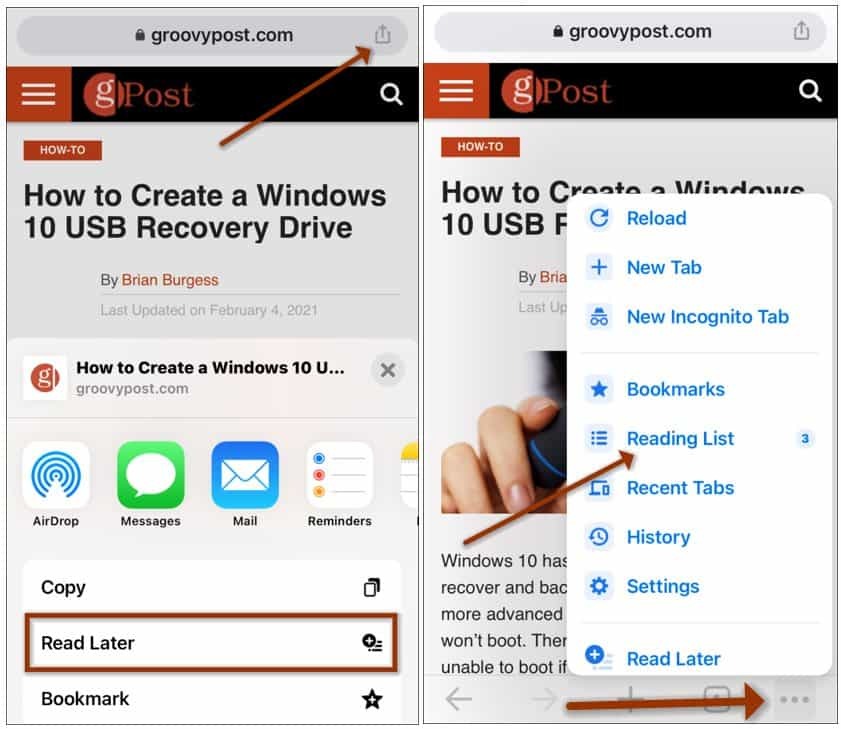
Как и в браузере на рабочем столе, вы получите список сохраненных статей. Для управления статьями коснитесь Редактировать кнопка. Затем выберите «Удалить», «Отметить как непрочитанное» или «Отмена».
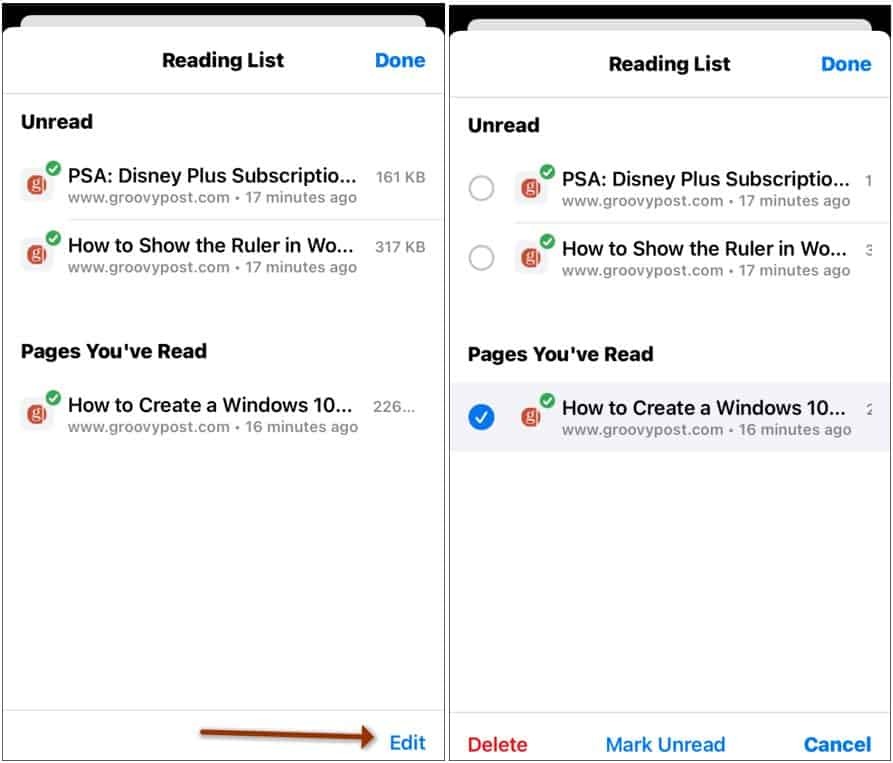
Если вы используете Карман Чтобы сохранять статьи или не использовать эту функцию, прочтите нашу статью: Как отключить и удалить список чтения из Google Chrome.
Как очистить кеш, файлы cookie и историю просмотров Google Chrome
Chrome отлично сохраняет историю просмотров, кеш и файлы cookie, чтобы оптимизировать производительность вашего браузера в Интернете. Ее как ...
Согласование цен в магазине: как узнать цены в Интернете при совершении покупок в магазине
Покупка в магазине не означает, что вы должны платить более высокие цены. Благодаря гарантиям совпадения цен вы можете получать онлайн-скидки при покупках в ...
Как подарить подписку Disney Plus с помощью цифровой подарочной карты
Если вам нравится Disney Plus и вы хотите поделиться им с другими, вот как купить подписку Disney + Gift за ...
Ваш путеводитель по совместному использованию документов в Google Документах, Таблицах и Презентациях
Вы можете легко сотрудничать с веб-приложениями Google. Вот ваше руководство по совместному использованию в Google Документах, Таблицах и Презентациях с разрешениями ...
